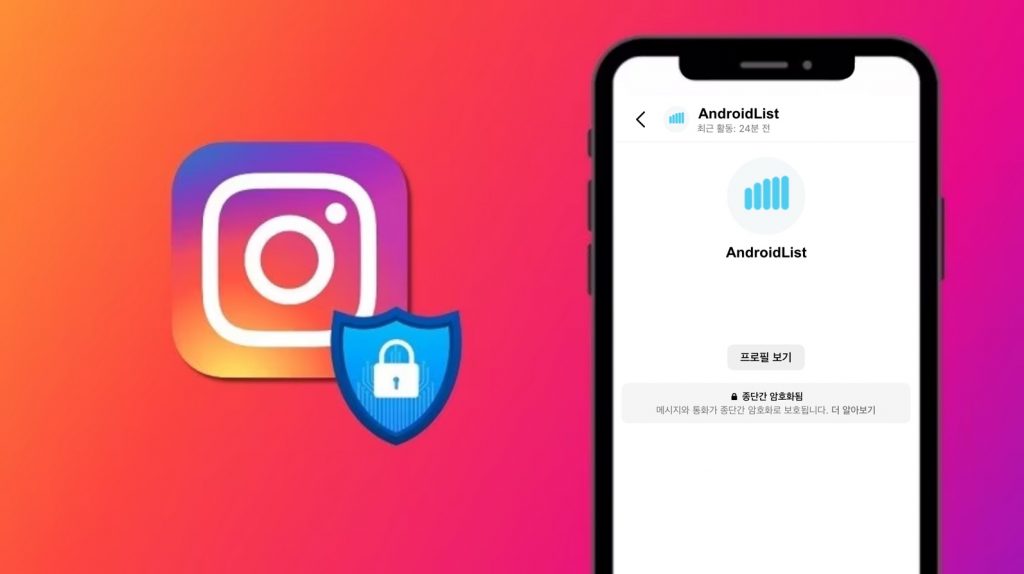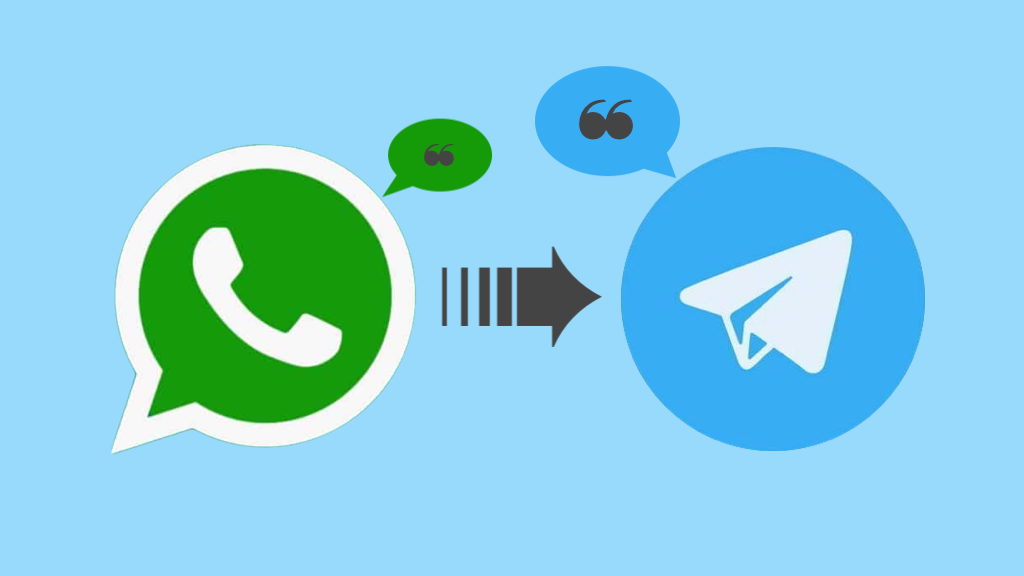[왓츠앱 업데이트] 딱 한 번만 들을 수 있는 ‘사라지는 음성메모’가 옵니다!
인스턴트 메시징 앱을 이용하면 텍스트뿐 아니라, 다양한 미디어 파일을 주고받으며 빠르게 커뮤니케이션할 수 있어 많은 사람이 문자 메시지 대신 메시징 플랫폼을 사용하죠. 혹시 아직도 손가락으로 일일이 타이핑하는 방식으로 메시지 보내시나요? 왓츠앱(WhatsApp)은 사용자들이 다양한 방식으로 커뮤니케이션할 수 있도록 지속적으로 신기능을 업데이트합니다. 그 중 하나는 바로 음성 메시지!
많은 왓츠앱 사용자가 타이핑하는 텍스트 대신, 음성 메시지를 이용하고 있는데요. 왓츠앱은 이번 업데이트를 통해 수신자가 들은 후에 자동 삭제되는 ‘사라지는 음성 메모’ 기능을 릴리즈합니다! WhatsApp에서 사라지는 사진과 비디오를 보낼 수 있다는 것은 이미 지난 포스팅을 통해 다루었는데요. 이제 이 사라지는 메시지 기능에 음성 메모도 추가된다는 거죠. ‘한 번 보기’로 음성 메모 이용하는 방법에 대해 알아볼까요?
➤ 손으로 타이핑하기 귀찮을 때, 꿀팁 – 안드로이드에서 왓츠앱 음성 받아쓰기 활성화하기
왓츠앱 사라지는 음성메모 기능은?
- ‘한 번 보기’ 기능을 사용하여 음성 메시지를 보낼 수 있는 기능입니다.
- 말 그대로 한 번만 들을 수 있고, 들은 후에 자동 삭제됩니다.
- 음성 메시지를 저장하거나, 다시 재생하거나, 다른 연락처로 전달할 수 있는 옵션이 없습니다.
- ‘한 번 보기’ 옵션이 활성화된 음성메모는 숫자 1 아이콘이 음성 메시지와 함께 채팅에 표시됩니다.
- ‘한 번 보기’ 음성메모를 누르면 별도의 창에 표시되며, 눌러서 열자마자 채팅에서 열린 것으로 표시되고 창을 한 번 연 후에 닫게 되면 다시 열 수 없습니다.
- 메시지 정보 화면에서 해당 음성메모가 열린 시각과 재생 상태를 볼 수 있습니다.
➤ 음성 메모 이외에, 재미있게 메시지를 보낼 수 있는 방법이 궁금하다면? 왓츠앱 ‘인스턴트 비디오 메시지’ 기능에 대해서도 알아보세요!
왓츠앱 사라지는 음성메모 보내는 방법
먼저, 기기에 설치된 왓츠앱이 최신 버전인지 확인하세요. 이 기능은 베타 테스트를 거쳐 현재 보급 중이지만, 일부 사용자 계정에서는 아직 제공되지 않을 수 있습니다. 혹시 자신의 왓츠앱에서 이용할 수 없더라도 당황하지 마세요!
- 안드로이드 기기에서 왓츠앱을 실행하고 사라지는 음성메모를 보낼 개인 또는 그룹 채팅을 열어 주세요.
- 화면 하단의 채팅 입력란 섹션에 있는 마이크 아이콘을 길게 눌러 녹음을 시작합니다.
- 그 상태로 위로 스와이프하여 핸즈프리 모드로 전환합니다.
- 표시되는 숫자 1 버튼을 누르면 ‘한 번 보기’ 모드로 전환됩니다.
- 위의 이미지와 같이 1 아이콘이 초록색으로 바뀌었다면 성공!
- 음성 메시지 녹음이 완료되었다면 보내기 버튼(종이비행기 아이콘)을 누릅니다.
- 채팅 창에 1 아이콘과 함께 사라지는 음성 메모가 전송된 것을 확인할 수 있습니다!
➤ 만약 음성 메시지가 작동하지 않는다면 왓츠앱 음성 메시지 오류 해결하는 몇 가지 방법을 확인해 보세요.

WhatsApp Messenger
왓츠앱 메신저는 네트워크를 이용해 무료로 전 세계 사람들과 소통할 수 있는 커뮤니케이션 앱입니다. 연락처, 메시지, 동영상, 이미지 및 음성 메모도 주고받을 수 있어요.
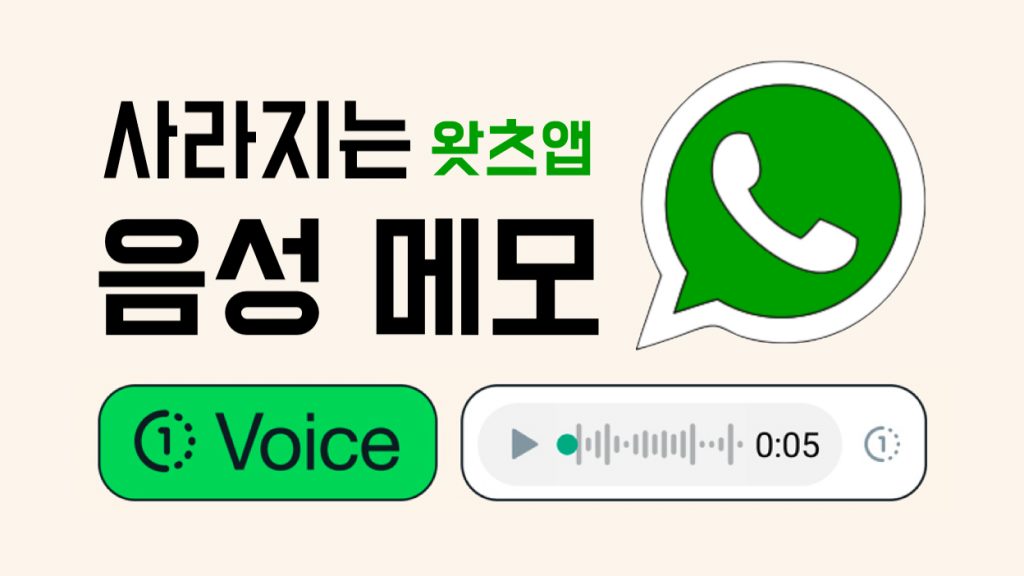
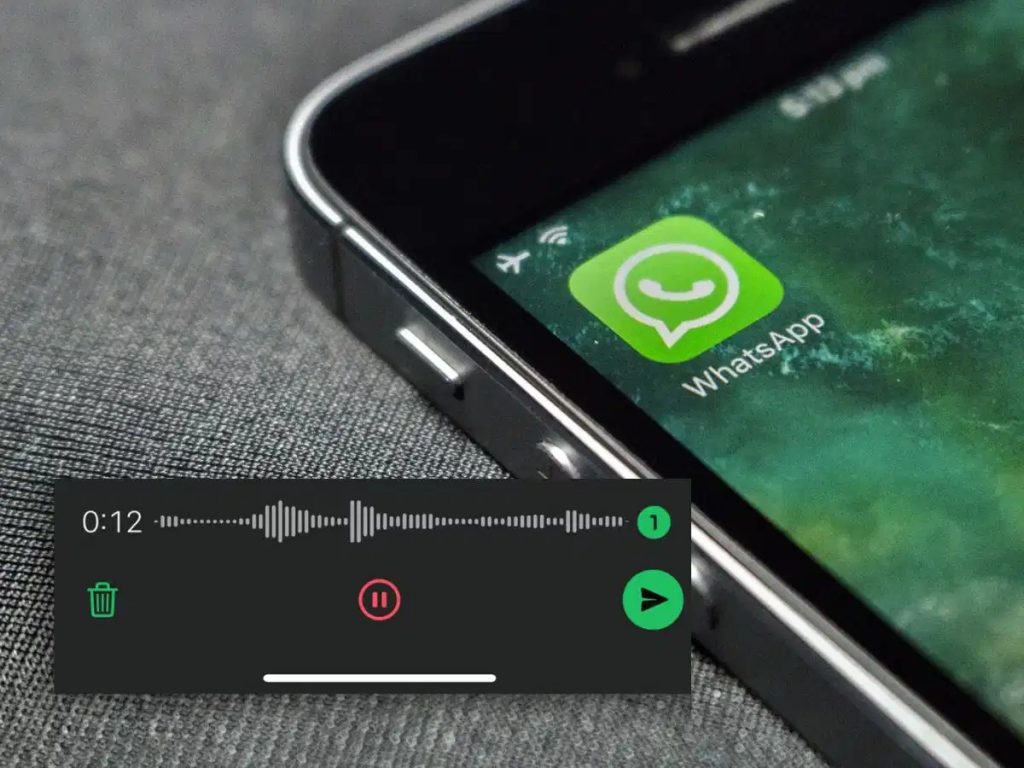
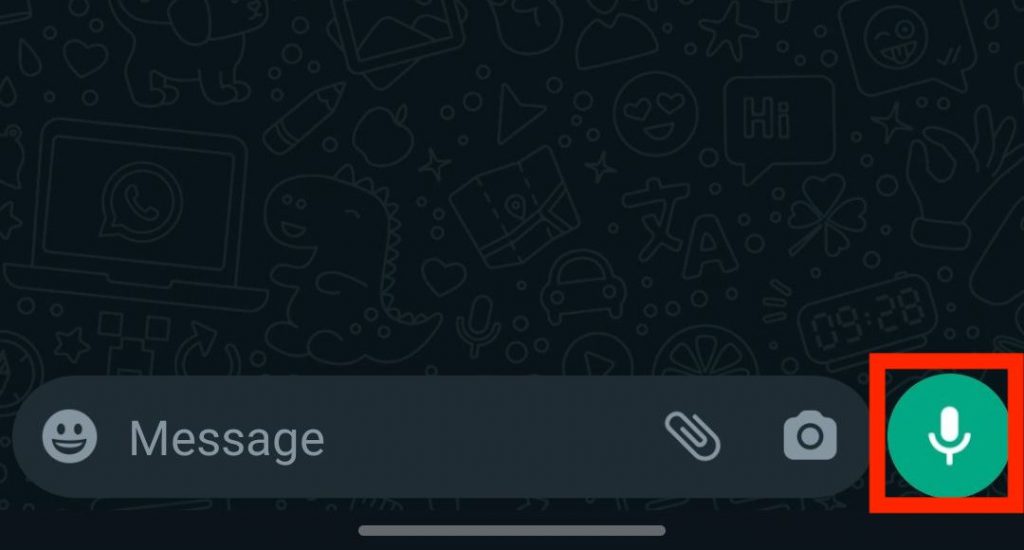
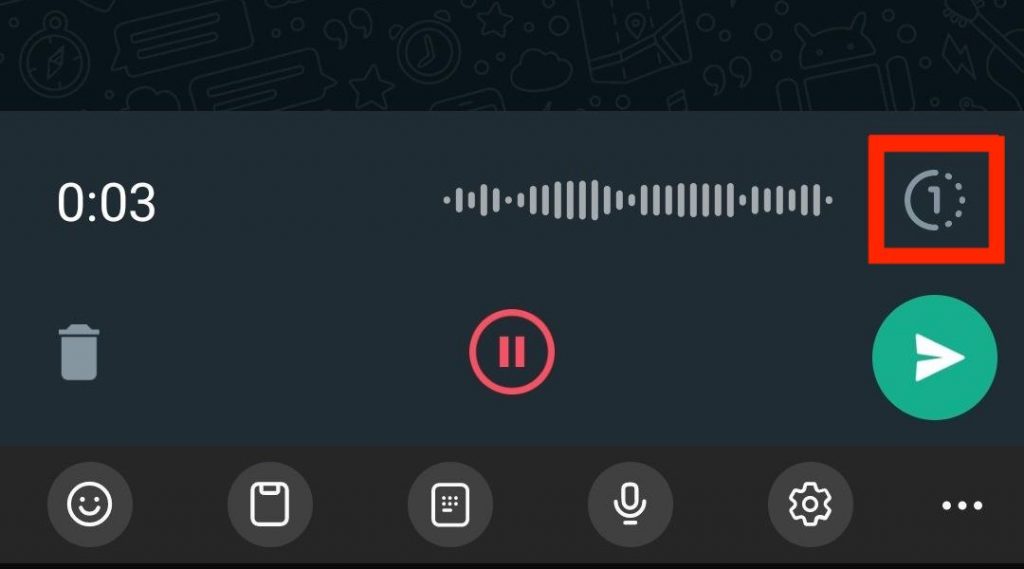
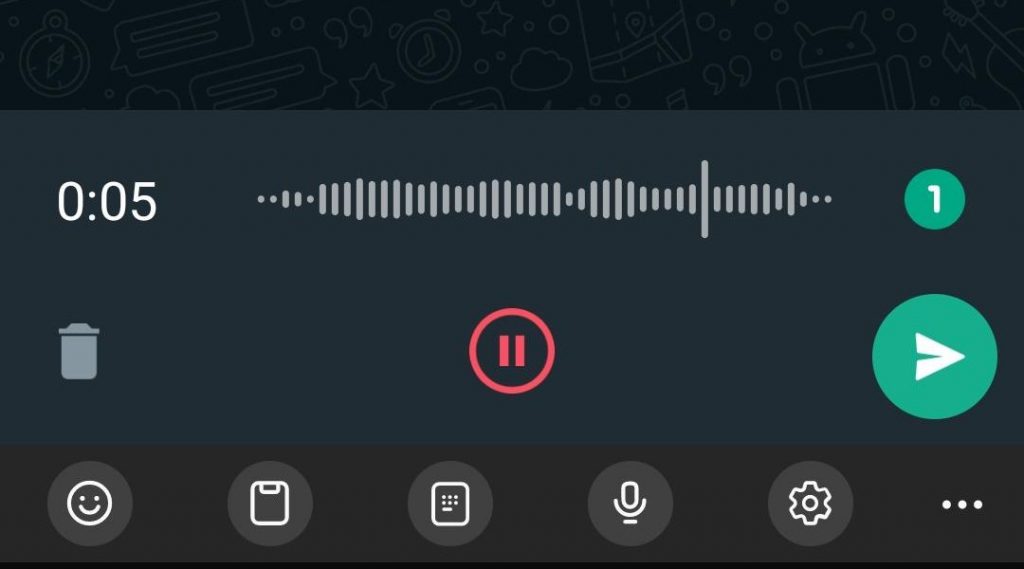
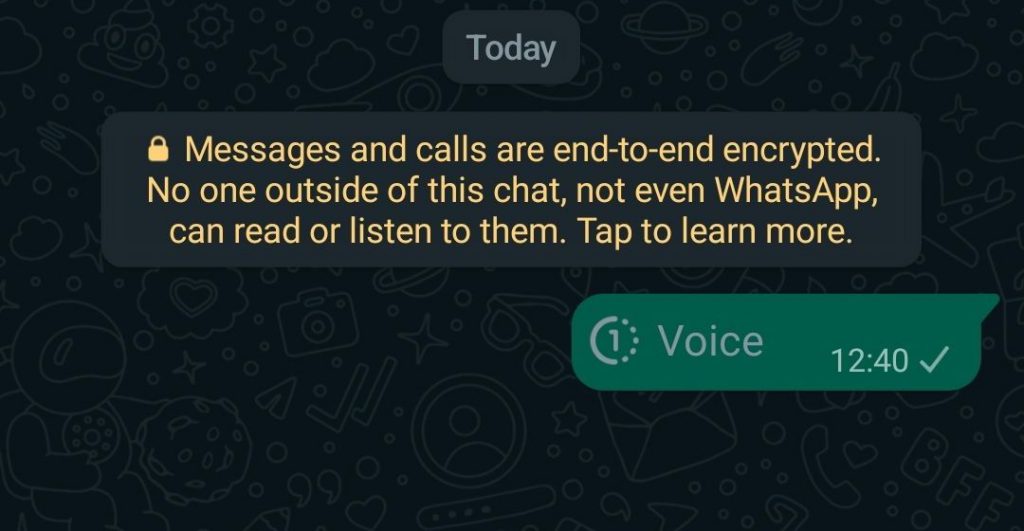


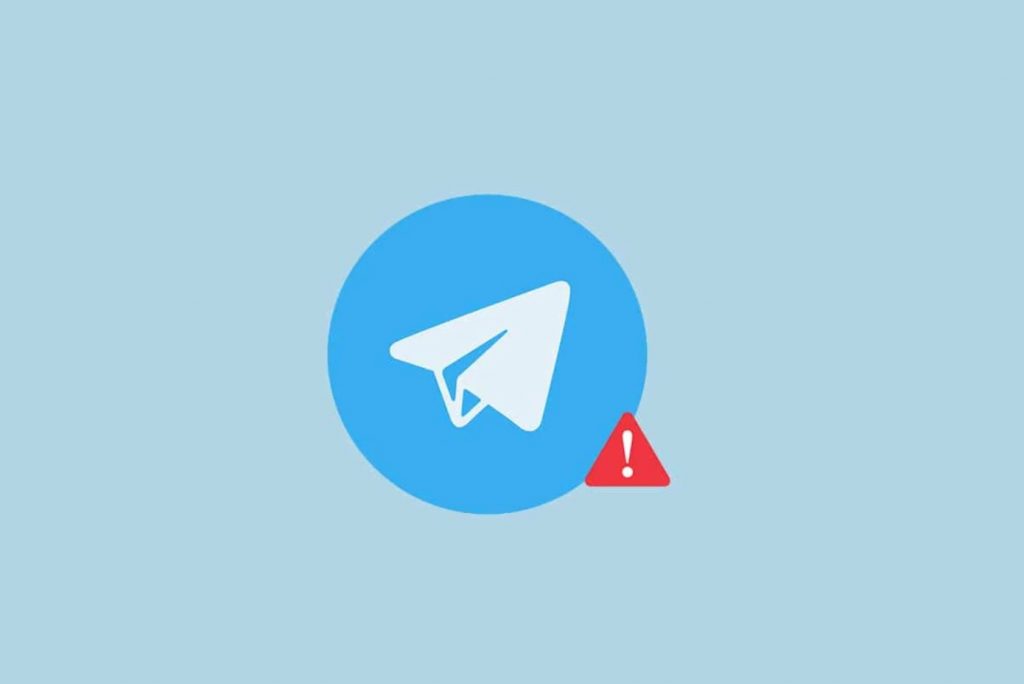
![[WhatsApp 꿀팁] 여러 명에게 왓츠앱 메시지 보내는 방법 4가지](https://media-blog.cdnandroid.com/wp-content/uploads/sites/10/2024/03/19091424/%E1%84%8B%E1%85%A7%E1%84%85%E1%85%A5-%E1%84%86%E1%85%A7%E1%86%BC%E1%84%8B%E1%85%A6%E1%84%80%E1%85%A6-%E1%84%8B%E1%85%AA%E1%86%BA%E1%84%8E%E1%85%B3%E1%84%8B%E1%85%A2%E1%86%B8-%E1%84%86%E1%85%A6%E1%84%89%E1%85%B5%E1%84%8C%E1%85%B5-%E1%84%87%E1%85%A9%E1%84%82%E1%85%A2%E1%84%82%E1%85%B3%E1%86%AB-%E1%84%87%E1%85%A1%E1%86%BC%E1%84%87%E1%85%A5%E1%86%B8-4%E1%84%80%E1%85%A1%E1%84%8C%E1%85%B5-1024x455.jpeg)